
怎么去除苹果手机上的设置红点 怎样处理已经屏蔽的 iOS 更新中的设置小红点
发布时间:2024-04-02 17:34:23 来源:三公子游戏网
在使用苹果手机的过程中,我们经常会遇到一些烦恼,比如设置中出现的小红点提示,有时候我们可能会忽略这些提示,导致设置中不断积累小红点,给使用带来困扰。如何去除苹果手机上的设置红点呢?又该如何处理已经屏蔽的iOS更新中的设置小红点呢?下面就让我们一起来探讨一下这个问题。
怎样处理已经屏蔽的 iOS 更新中的设置小红点

如何让小红点消失?可以尝试如下操作:
1.关闭更新并删除掉安装包
打开 iPhone “设置”-“通用”-“软件更新”,将“自动更新”进行关闭。
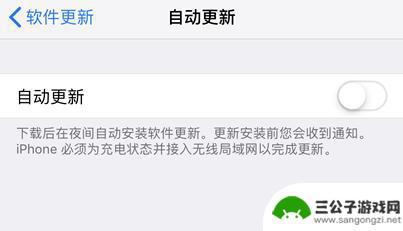
再回到“通用”选项界面,打开“iPhone 储存空间”,查找是否有已经下载的 iOS 安装包,如有请进行删除。
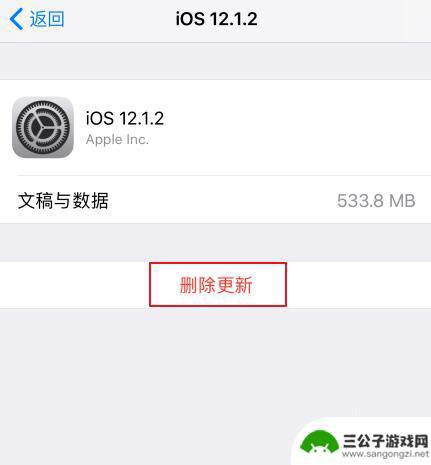
2.重新登陆 Apple ID
打开 iPhone “设置”-“Apple ID”,拉到下面退出登陆之后再重登。该操作会消除设置上的小红点,但打开“设置”,“通用”可能仍然有小红点显示。
3.还原所有设置
需要注意的是,该操作会重置手机里面所有的设置。重新设置可能比较麻烦,请考虑好之后再进行操作。
可以先安装屏蔽描述文件之后再进行操作,或在还原后再重新安装一次,点此查看屏蔽更新教程。
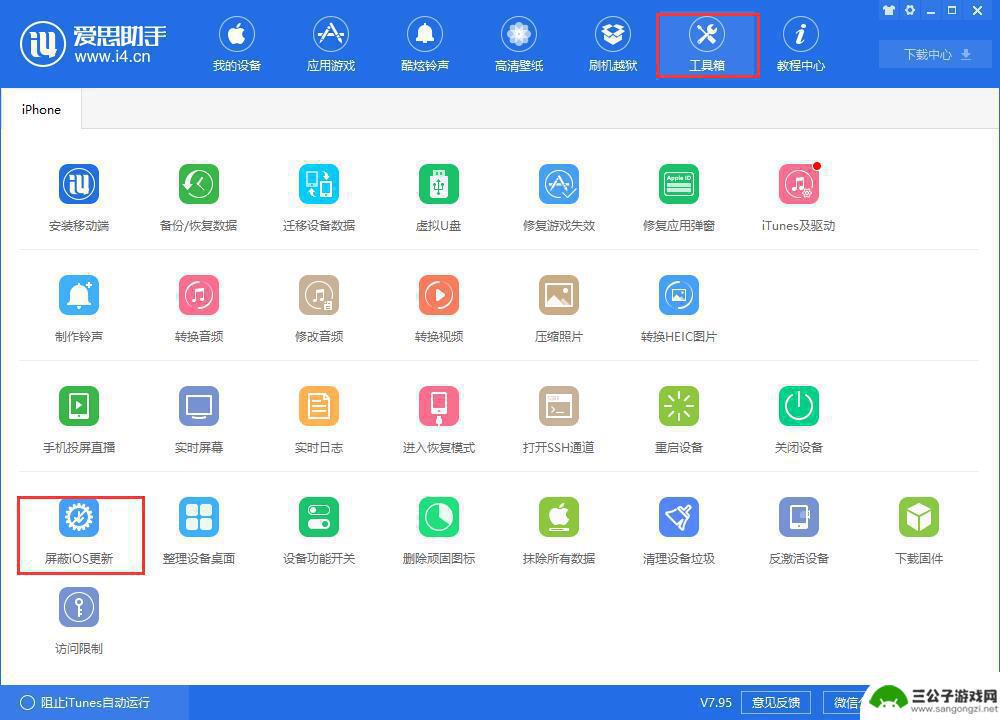
打开 iPhone “设置”-“通用”,下拉到最下方点击“还原”。然后选择第一个选项“还原所有设置”。
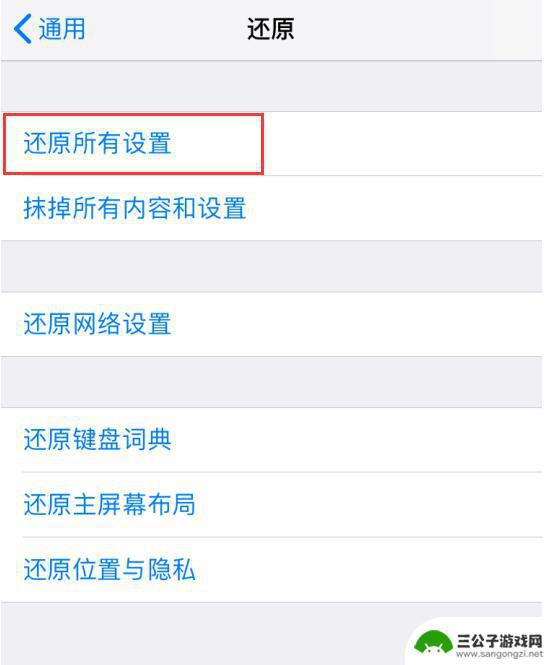
还原设置后退出 Apple ID,然后重启手机再登陆 Apple ID。
4.终极方法:抹掉所有数据后重新安装描述文件
以上就是如何去除苹果手机上的设置红点的全部内容,如果你遇到了相同问题,可以参考本文中介绍的步骤来进行修复,希望对大家有所帮助。
热门游戏
-
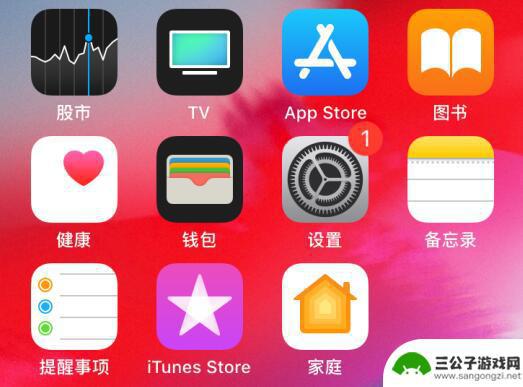
如何消除苹果手机更新红点 iOS 更新屏蔽方法
苹果手机的更新提醒红点是许多用户苦恼的问题,尤其是在iOS系统更新频繁的情况下,如果您也厌烦了不断弹出的更新提示,不妨尝试一些方法来屏蔽这些红点。通过简单的设置调整或者使用一些...
2024-09-17
-
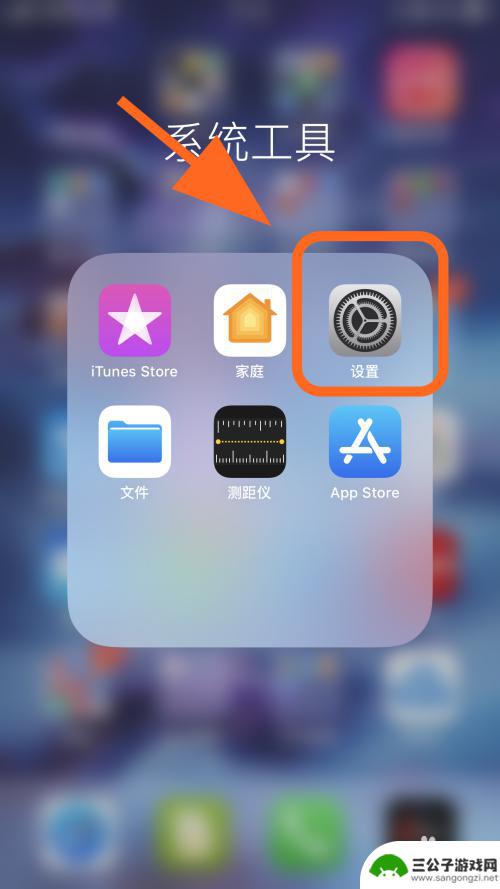
手机怎么设置辅助红点 iphone屏幕圆点设置方法
在日常使用手机的过程中,我们经常会遇到各种通知和提醒,而有时候一些重要的信息可能会被忽略,为了更好地引起用户的注意,iPhone提供了设置辅助红点功能,通过在屏幕上显示小红点的...
2025-02-07
-

苹果手机设置红色1怎么去掉 怎么去掉iPhone设置界面上的红点提示
苹果手机设置红色1怎么去掉,苹果手机作为全球知名的智能手机品牌,引领了手机设置的潮流,但是在使用苹果手机的过程中,经常会发现手机设置界面上出现一个红色1的提示,这让不少用户十分...
2023-08-21
-
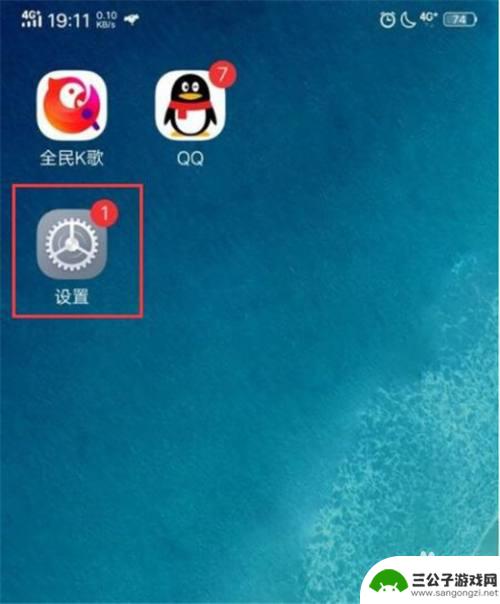
vivo手机图标小红点怎么去掉 怎样关闭vivox21s图标小红点
对于使用vivo手机的用户来说,图标上的小红点可能是一个让人烦恼的问题,这些小红点常常会出现在应用图标上,表示有未读消息或者未处理的通知。虽然这种提醒功能在某些情况下可以帮助我...
2024-01-17
-
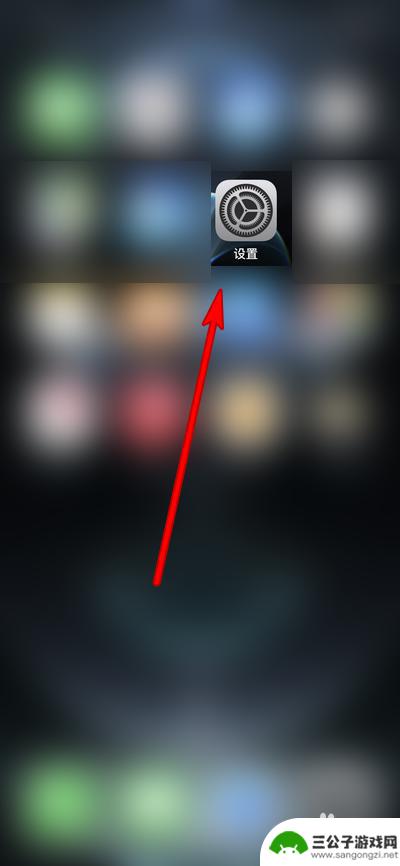
苹果手机设置红点提示怎么关闭 如何关闭iphone12红点提示
苹果手机设置红点提示怎么关闭,苹果手机一直以其简洁、流畅的操作界面和人性化的功能而备受用户喜爱,有时候我们可能会遇到一些不太方便的小问题,比如红点提示。红点提示是苹果手机上的一...
2023-11-08
-
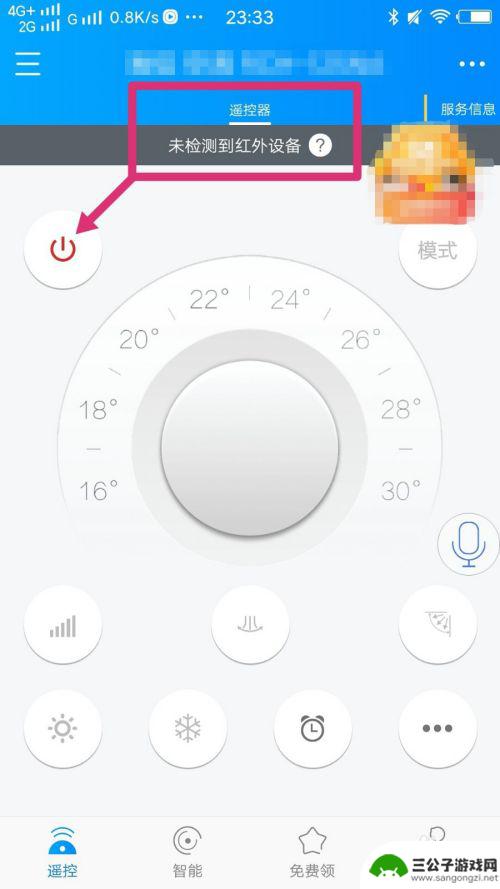
手机怎么设置没有红外 手机无法连接红外设备怎么解决
手机怎么设置没有红外,随着科技的不断发展,手机已经成为我们生活中不可或缺的一部分,有时我们可能会遇到一些问题,比如手机没有红外功能,无法连接红外设备。红外功能在过去常用于手机遥...
2023-10-15
-

iphone无广告游戏 如何在苹果设备上去除游戏内广告
iPhone已经成为了人们生活中不可或缺的一部分,而游戏更是iPhone用户们的最爱,让人们感到困扰的是,在游戏中频繁出现的广告。这些广告不仅破坏了游戏的体验,还占用了用户宝贵...
2025-02-22
-

手机图片怎么整体缩小尺寸 如何在手机上整体缩小照片
如今手机拍照已经成为我们日常生活中不可或缺的一部分,但有时候我们拍摄的照片尺寸过大,导致占用过多存储空间,甚至传输和分享起来也不方便,那么如何在手机上整体缩小照片尺寸呢?通过简...
2025-02-22














